SplitIt-视频文件快速分割工具-SplitIt下载 v5.8.4873正式版
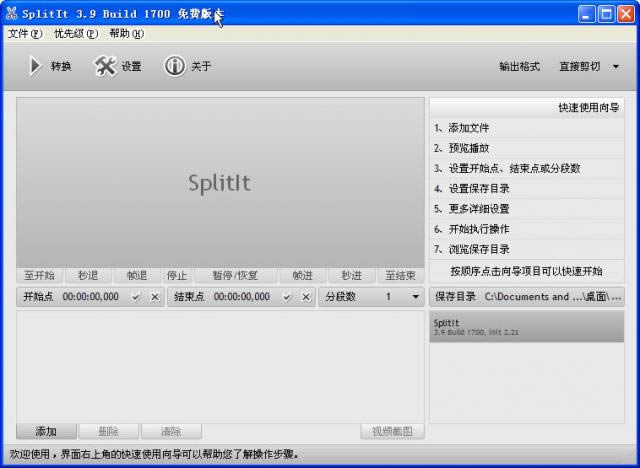
SplitIt是一款优秀的多功能视频文件分割工具,支持批量切割、合并,同时具备格式转换功能,对于切割功能,SplitIt可自定义时间点、平均分段、或复合切割,功能高度自动化设计,使用简单。SplitIt支持快速分割RM、RMVB、ASF、WMV、AVI、MPG、MPEG、MPEG2、MPEG4、VCD、DVD、3GP、MP4、MKV、FLV等格式视频文件。
SplitIt功能
实现视频、音频、图片快速切割、转换、合并的多媒体转换工具,功能集成度很高,因此你可以用这一个工具实现其他多个软件才能实现的功能。
在影音转换切割方面,带有“直接”字样明确表达了该输出类型为直接性的容器处理方式,而其他如 MP4 DivX 类字样,则明确表明这是一种转换输出类处理方式。
在图片处理和字幕处理方面,所有输出类型均为转换处理方式。本软件是一个多种格式处理工具,所以务必请注意选择格式的有效性,当被处理的任务来源格式和输出格式相抵触时,该任务将被忽略
切割处理有两种处理方式: 时间点切割、自动分段切割。时间点切割: 分别设置时间开始点与结束点即可。
自动分段切割: 将时间开始点与结束点清零,并设置段落数量即可。请注意,您也可以选择时间点与分段复合处理方式,分别设置时间点与段落数量,程序自动会对时间点之间的内容进行自动分段处理。
而且,切割处理同时适应于直接裁剪、转换,将如您选择输出格式为一个转换格式,那么程序将在切割的同时完成转换处理。
SplitIt特色
程序提供了三种抓图模式: 单帧截图、矩阵截图、自动矩阵截图。单帧截图: 在任务队列内选择一个任务,按下视频截图按钮即可完成对视频文件的矩阵截图。假如该文件正在播放或暂停,那么将对当前时间位置进行单帧截图
自动矩阵截图: 如果您启用了 设置窗口 - 视频截图设置 - 自动创建预览。那么在每个视频任务完成转换时,程序将按视频截图设置自动创建一幅预览矩阵截图,并且输出目录和文件名与该视频相同。
程序在转换和播放时会自动对伪容器格式进行识别和处理,但是截图功能目前不提供这种自动处理。当遇到截图失败时应首先检查来源文件格式及系统解码器是否被支持。
您可以转换到原来相同的格式或其他格式,具体取决于您的实际需要,转换处理需要较多的处理时间。实际耗时取决于几个方面: 来源格式分辨率、输出格式分辨率、输出格式类型、电脑本身性能等,例如输出为 H264 RMVB 这类格式就需要比较多的转换时间,而 DivX MP4 这类格式耗时就明显较少。但不论何种转换格式,其处理时间均比直接处理要多得多。转换处理的最大优势在于: 使用者对最终格式的需求、裁剪时间位置的精确度等
SplitIt使用方法
SplitIt的使用非常简单,根据软件提供的向导、首先添加文件或任务列表、然后使用内置的播放器浏览内容、这可帮助用户更准确地把握切割位置定位、也支持鼠标拖放定位。使用时间点切割时、可以分别按开始点和结束点的选择按钮来快速定位、不设置时间点时、软件按分段数量分割、最后点击"开始"即可执行操作、相当方便。当发现重名文件时,SplitIt 可自动改名或覆盖设置。
SplitIt 影音分割合并转换软件使用说明
01、添加视频文件到任务列表,也可以拖放视频文件到任务列表
02、如果需要预览的话,双击任务列表里的一个文件即可开始,点击播放窗口可暂停或恢复播放
03、使用时间点切割时,可以分别按开始点和结束点的选择按钮来快速定位
04、不设置时间点时,软件按分段数量分割
05、设置时间点后,软件按时间点之间的长度按分段数量分割
06、设置时间点时,结束时间点必须大于开始时间点
07、内置播放器使用系统解码器,推荐您在使用前安装 K-Lite.Mega.Codec.Pack
……
点击下载媒体软件 >>本地高速下载
点击下载媒体软件 >>本地高速下载